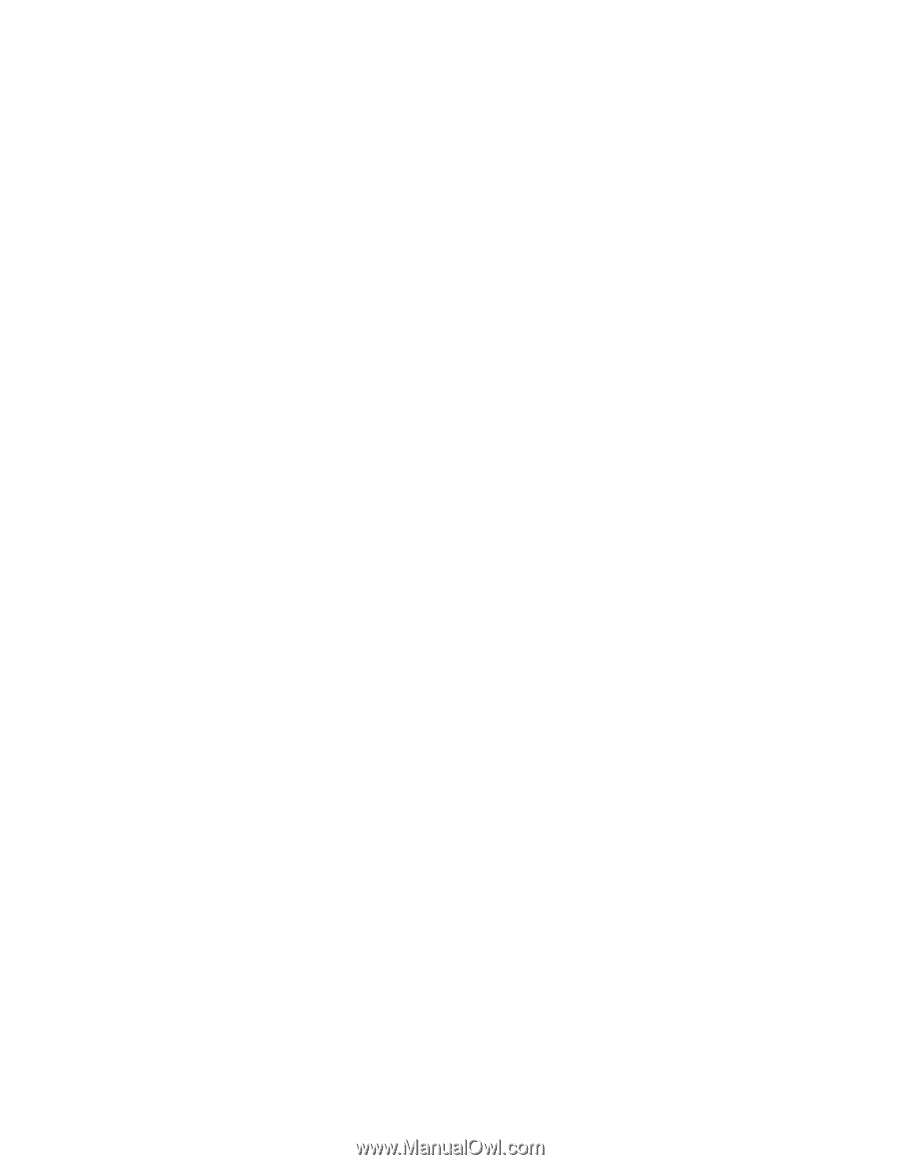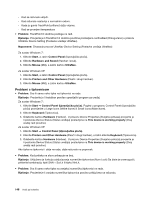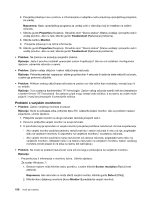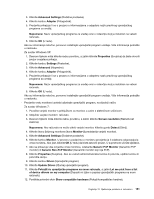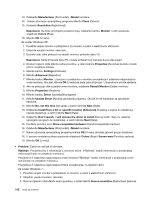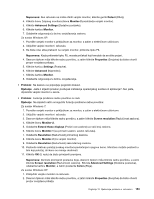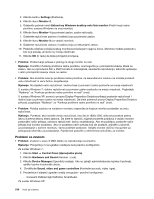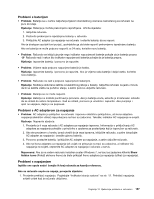Lenovo ThinkPad Edge E420 (Bosnian) User Guide - Page 171
Advanced Settings, Extend these displays
 |
View all Lenovo ThinkPad Edge E420 manuals
Add to My Manuals
Save this manual to your list of manuals |
Page 171 highlights
Napomena: Ako računalo ne može otkriti vanjski monitor, kliknite gumb Detect (Otkrij). 4. Kliknite ikonu željenog monitora (ikona Monitor-2 predstavlja vanjski monitor). 5. Kliknite Advanced Settings (Dodatne postavke). 6. Kliknite karticu Monitor. 7. Odaberite odgovarajuću brzinu osvježavanja zaslona. Za sustav Windows XP: 1. Povežite vanjski monitor s priključkom za monitor, a zatim s električnom utičnicom. 2. Uključite vanjski monitor i računalo. 3. Da biste izlaz slike prebacili na vanjski monitor, pritisnite tipku F6. Napomena: Kada pritisnete tipku F6, morate pričekati koji trenutak da se slika pojavi. 4. Desnom tipkom miša kliknite radnu površinu, a zatim kliknite Properties (Svojstva) da biste otvorili prozor svojstava prikaza. 5. Kliknite karticu Settings (Postavke). 6. Kliknite Advanced (Napredno). 7. Kliknite karticu Monitor. 8. Odaberite odgovarajuću brzinu osvježavanja. • Problem: Na zaslonu se pojavljuju pogrešni znakovi. Rješenje: Jeste li slijedili pravilan postupak instalacije operacijskog sustava ili aplikacije? Ako jeste, otpremite vanjski monitor u servis. • Problem: Funkcija proširene radne površine ne radi. Rješenje: Na sljedeći način omogućite funkciju proširene radne površine: Za sustav Windows 7: 1. Povežite vanjski monitor s priključkom za monitor, a zatim s električnom utičnicom. 2. Uključite vanjski monitor i računalo. 3. Desnom tipkom miša kliknite radnu površinu, a zatim kliknite Screen resolution (Razlučivost zaslona). 4. Kliknite ikonu Monitor-2. 5. Odaberite Extend these displays (Proširi ove zaslone) za veći broj zaslona. 6. Kliknite ikonu Monitor-1 (za primarni zaslon, zaslon računala). 7. Odaberite Resolution (Razlučivost) primarnog zaslona. 8. Kliknite ikonu Monitor-2 (za vanjski monitor). 9. Odaberite Resolution (Razlučivost) sekundarnog zaslona. 10. Postavite relativan položaj svakog monitora povlačenjem njegove ikone. Monitore možete postaviti u bilo koji položaj, ali ikone se moraju dodirivati. 11. Kliknite OK (U redu) da biste primijenili promjene. Napomena: Da biste promijenili postavke boja, desnom tipkom miša kliknite radnu površinu, a zatim kliknite Screen resolution (Razlučivost zaslona). Kliknite Advanced Settings (Dodatne postavke), odaberite karticu Monitor, a zatim postavite Colors (Boje). Za sustav Windows XP: 1. Priključite vanjski monitor na računalo. 2. Desnom tipkom miša kliknite radnu površinu, a zatim kliknite Properties (Svojstva) da biste otvorili prozor svojstava prikaza. Poglavlje 10. Rješavanje problema s računalom 153